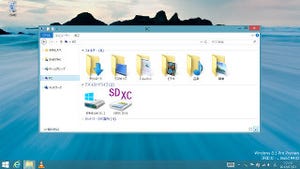Windows 8.1に加わった変化は、目に見える部分はもちろん、目に見えないシステム内部まで範囲を広げますと、枚挙に暇がありません。そこで順次Windows 8.1に加わった特徴的な新機能を一つずつ紹介しましょう。今回はWebブラウジングの中心的存在であるInternet Explorer 11と、刷新したWindowsストアについて詳しく述べていきます。
ゼロからはじめる「Windows 8.1プレビュー」
タッチ機能を強化し、WebGLをサポートしたIE 11
Windows 8.1におけるInternet Explorer 11プレビュー(以下、IE 11)の大きな改善点の一つに、タッチパフォーマンスの向上があります。GPU性能の向上に伴い、パンやズームといったタッチジェスチャーの操作結果をGPUで処理し、素早い応答性を実現しました。以前のInternet Explorer 9から、HTMLなどのレンダリング描画にGPUを使用するようになりましたが、さらにコンピューターのハードウェアリソースを活用することになります。
既にIE 11をお使いの方は、同環境でハードウェアアクセラレーションを使ったHTML5デモンストレーション「Levitation」にアクセスしてみましょう。BGMと一緒にWindowsフラッグ(旗)が回転するだけでなく、フラッグにタッチすると旗が揺らめく様は、タッチデバイスが標準になりつつある現状を再認識させられます(図01)。
タッチ操作の最適化として、以前のページや次のページに進むジェスチャーをスワイプとして用意しました。以前のInternet Explorer 10でもページ予測により、次のページを事前に読み込んでレンダリングする機能が備わっていましたが、IE 11も同様の仕組みで次ページ、もしくは前ページへの移動をシームレスに実行します(図02)。
また、操作性の改善として常にアドレスバーとタブを表示する機能が用意されました。本来は画面下端からスワイプすることで現れるアプリバーでアドレスバーを参照していましたが、同機能を有効にすることで、アドレスバーだけでなく、お気に入りへのアクセスやタブの切り替えといった操作がワンタップ(ワンクリック)で実行できます。いずれも画期的な新機能というわけではありませんが、ユーザビリティを踏まえた良い改善と言えるでしょう(図03~04)。
その一方で気になるのがバッテリ駆動時間です。画像ファイルの描画処理もGPUが担い、CPUは動的なページのコンテンツ処理に集中できるため、結果的にバッテリ駆動時間が延長されることになります。これらの設定は現時点でデスクトップアプリ版、およびWindowsストアアプリ版IE 11の設定項目として用意されていません。JavaScriptタイマーの様に「電源オプション」から設定可能な確認してみましたが、Windows 8と同じ設定項目が並んでいる状態でした(図05)。
グラフィック関連機能としては、WebGLのサポートが最大のポイントとなります。そもそもWebGLとは、Webブラウザー上で3Dグラフィックを描画するための標準仕様。特定のアドオンを用意せずに3Dグラフィックを楽しめるため、早期対応が求められていました。ライバルであるMozilla Firefoxはバージョン4、Google Chromeはバージョン8(標準サポートはバージョン9から)で対応しているため、後塵(こうじん)を拝していたのが現状です。
もっともMicrosoftは、Internet ExplorerとDirectXという組み合わせを以前から推し進めていたため、WebGLのサポートは"自社技術ではなく標準規格を採用した"と述べても間違いではないでしょう。古い話になりますが、Internet Explorer 5.x時代の開発者向けカンファレンスに出席した際、Internet ExplorerからDirectXにアクセスするデモンストレーションを目にしたことがあります。この頃からOSではなくWebブラウザーが新たなプラットフォームになる可能性を秘めていたのでしょう。
IE 11では安全を確認したWebGLコンテンツを、ソフトウェアベースのレンダラーとGPUを併用として描画するため、WebGLや描画時のバグでシステム全体のハングアップを未然に防ぐことが可能。また、WebGLを体験できるデモンストレーションは「Look Around」をお試しください。デバイスが備えるジャイロスコープをWebGL経由で利用し、傾けた方向の画像を表示します(図06)。
Web開発者向け機能としては、[F12]キーで呼び出せる開発ツールの機能向上が注目株でしょう。コンテンツのダウンロードおよび描画の所要時間をガントチャート風に表示し、どこがボトルネックになっているのかを把握する機能を用意しました。この他にもメモリー消費量やUI(ユーザーインターフェース)の応答時間も確認できます。なお、ユーザーエージェント文字列も変更され、ブラウザートークンを示す「MIE」が削除されました(図07)。
ユーザーが意識する必要がない箇所ではHigh DPIのサポートも改善点の一つです。もともとInternet Explorer 6以降でデバイスの解像度を取得することが可能でしたが、IE 11ではデバイスの解像度とDPIを考慮してCSSピクセルの調整が可能。端的に述べれば異なる解像度を持つデバイスでも、Web開発者・HTMLデザイナーの意図したとおりにWebページを表示させることが可能になるということです。
我々はよく読みにくいWebサイトに対し、ページの拡大機能を利用していますが、IE 11では300パーセントまでの拡大をサポートしました。前バージョンであるInternet Explorer 10は、Windowsストアアプリ版が250パーセント、デスクトップアプリ版が150パーセントだったことを踏まえれば、大きな進歩でしょう(図08)。
この他にも数多くの新機能が加わっていますが、最後にSPDYのサポートについて紹介します。もともとはGoogleが提唱し、現在標準化が進められている通信プロトコルであるSDPYは、既存のHTTPを拡張してダウンロードの高速化を実現するというもの。また、サーバー側からクライアントへデータをプッシュ配信する機能を備えるなど、今後のWeb環境を変化させる可能性があるプロトコルです(図09)。
執筆時点では、SPDY Protocol Draft 4が最新版となりますが、IE 11がサポートしているのは前ドラフトの同Draft 3。そのため項目名は<SPDY/3の使用>とされています。ユーザーは特に意識する必要はありませんが、Webページ閲覧環境が高速化し、より多機能なWebサイトを享受できると思って頂ければ問題ありません。
基本的にデスクトップアプリ版とWindowsストアアプリ版のIE 11が利用するレイアウトエンジンやレイアウトエンジンは同じものが使われています。そのため、各エンジンで実現される新機能はいずれの環境でも利用可能。開発ツールのようにデスクトップアプリ版IE 11にしか備わっていない機能もありますが、全体的にWebブラウジング環境が強化されたIE 11は評価に値する存在でしょう。この他の機能は機会を見てご紹介します。